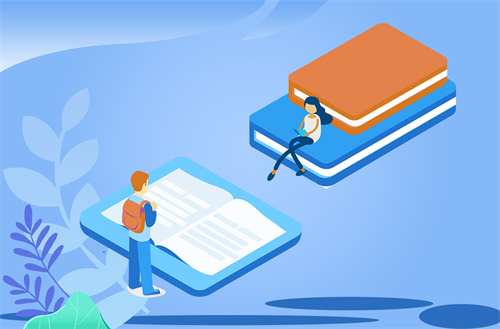环球快播:word怎么插入分节符内容 word怎么插入分节符
今天来聊聊关于word怎么插入分节符内容,word怎么插入分节符的文章,现在就为大家来简单介绍下word怎么插入分节符内容,word怎么插入分节符,希望对各位小伙伴们有所帮助。
1、1,先打开word文档,可以看到一篇多个页面的版式。
 (相关资料图)
(相关资料图)
2、从需要分节的位置进行开始。
3、2,在文档中单击鼠标,将插入点光标放置到需要分节的位置。
4、打开“页面布局”选项卡,在“页面设置”任务组中单击“插入分页符和分节符”按钮,在下拉列表的“分页符”栏中单击对应选项。
5、3,“下一页分节符”选项用于插入一个分节符,并在下一页开始新的节,常用于在文档中开始新的章节。
6、“连续”选项将用于插入一个分节符,并在同一页上开始新节,适用于在同一页中实现同一种格式。
7、“偶数页”选项用于插入分节符,并在下一个偶数页上开始新节。
8、“奇数页”选项用于插入分节符,并在下一个奇数页上开始新页。
9、4,通常所看到的情况下,每一节中的“页眉”内容都是相同的,如果更改第一节的“页眉”,则第二节也会随着改变。
10、要想使两节的“页眉”不同,可以打开插入栏的“页眉和页脚”选项卡,在任务组中单击“链接到前一条页眉”按钮,使其处于非按下状态,断开新节的页眉与前一节页眉的连接。
11、5,要想取消人工创建的分节,将插入点光标放置在该节的末尾,按delete键删除分节符即可6,删除分节符将会同时删除分节符之前的文本节格式,该分节符之前的文本将成为后面节的一部分,并采用后面节的格式。
相信通过word怎么插入分节符这篇文章能帮到你,在和好朋友分享的时候,也欢迎感兴趣小伙伴们一起来探讨。
本文由用户上传,如有侵权请联系删除!标签: